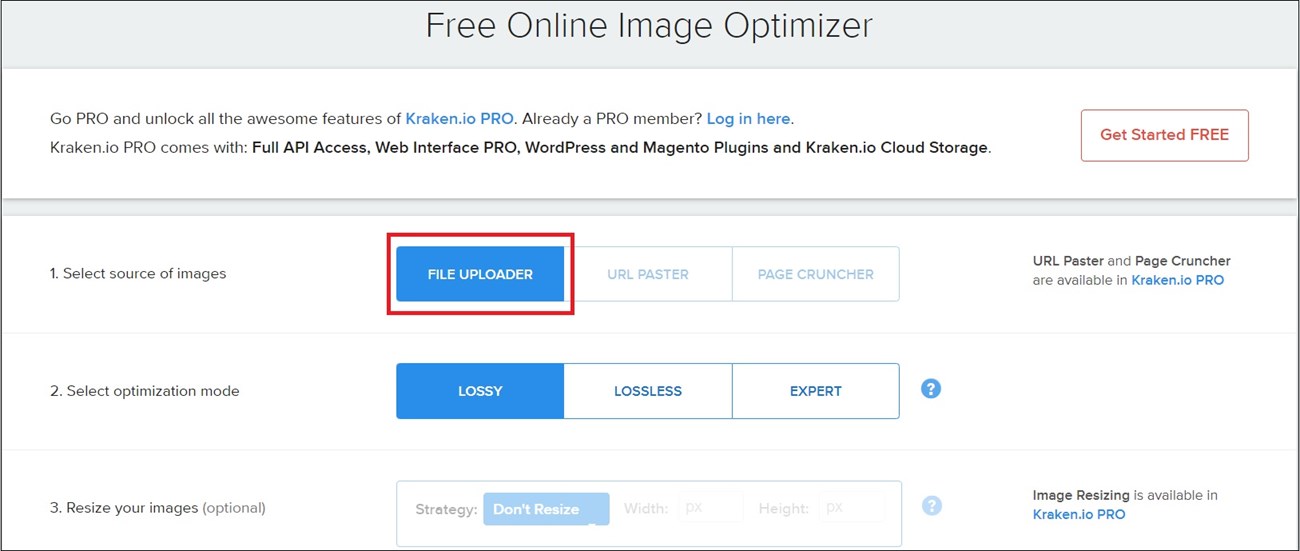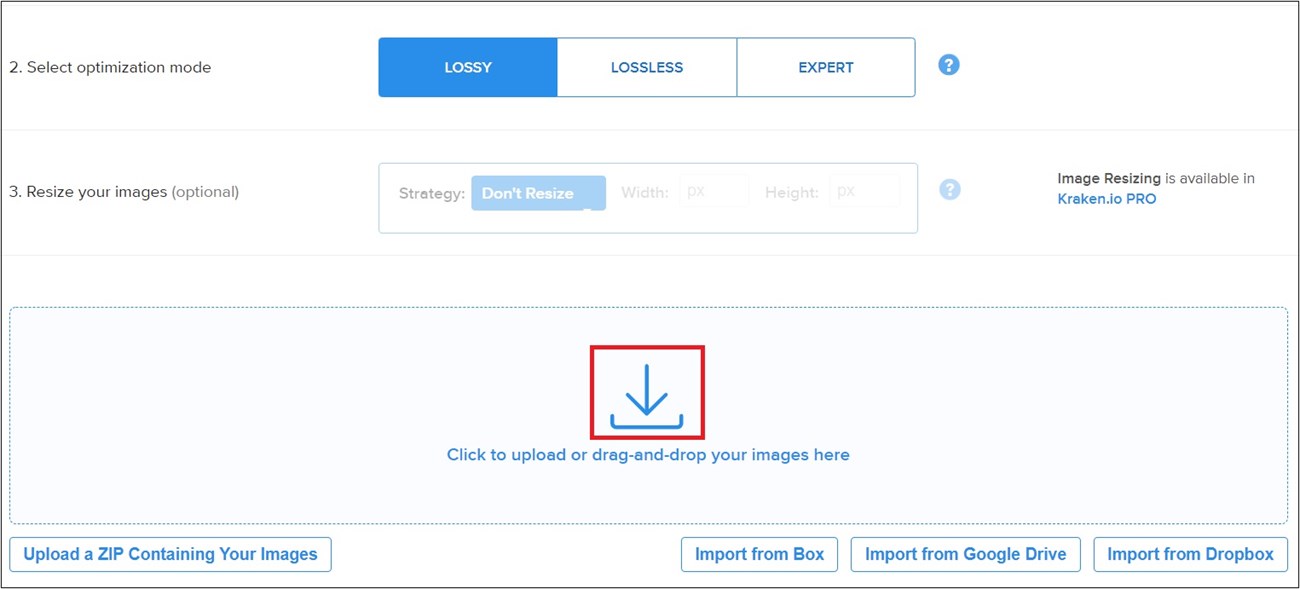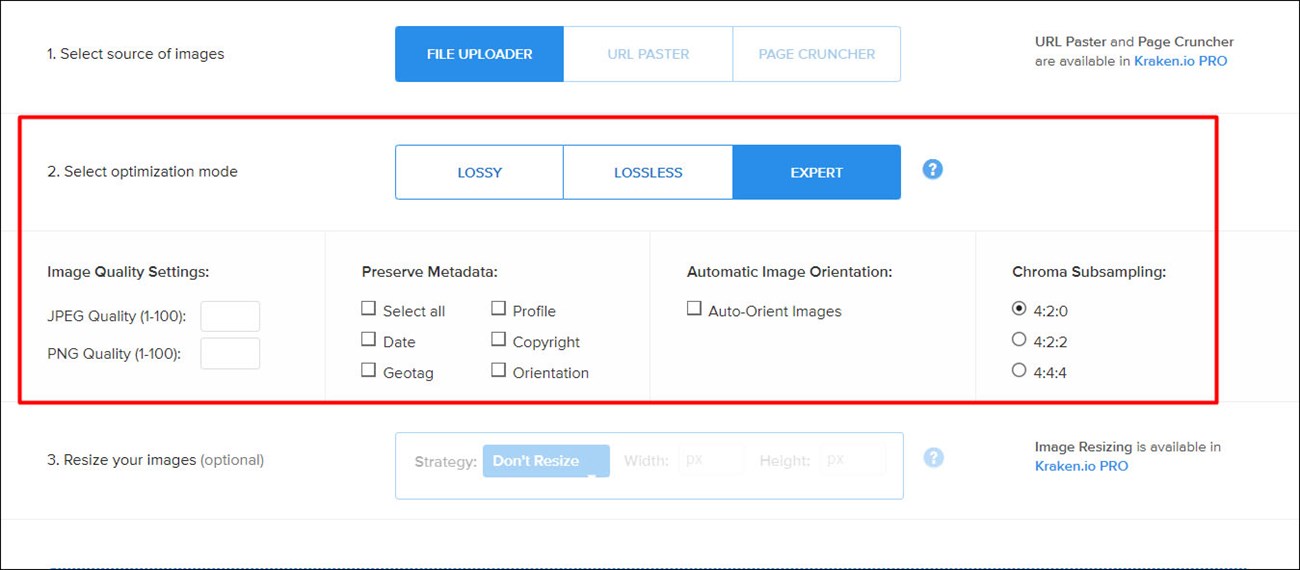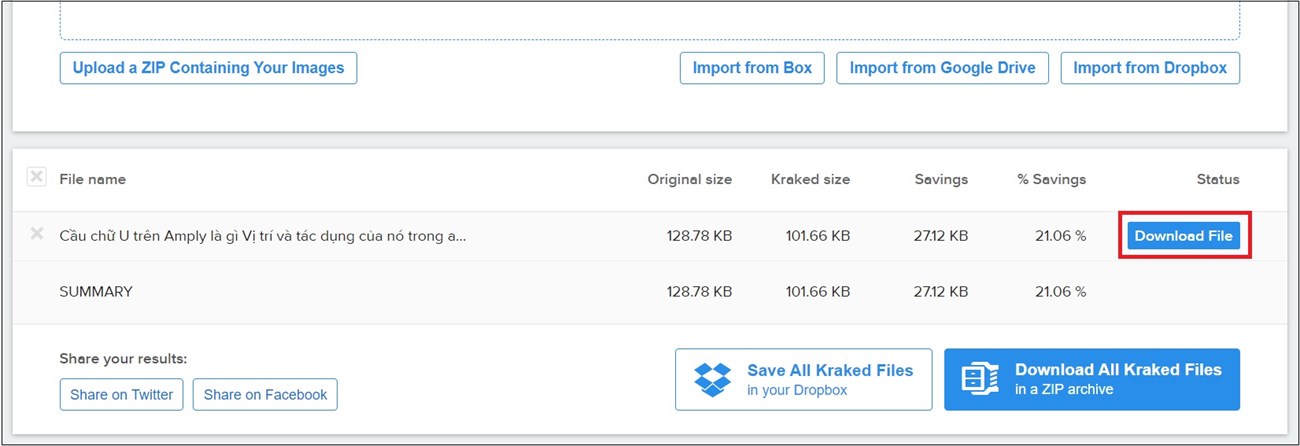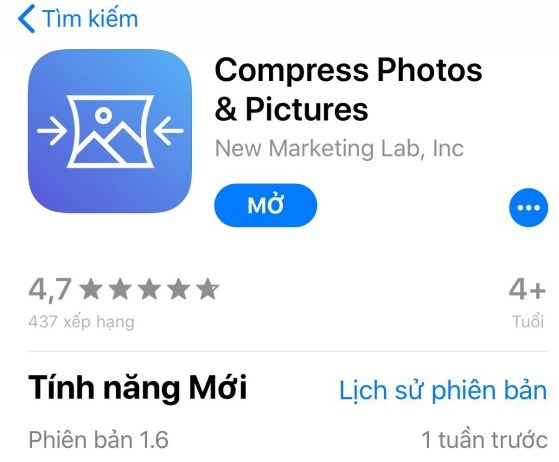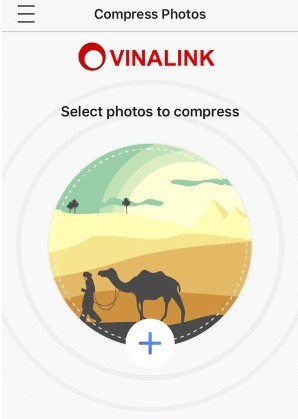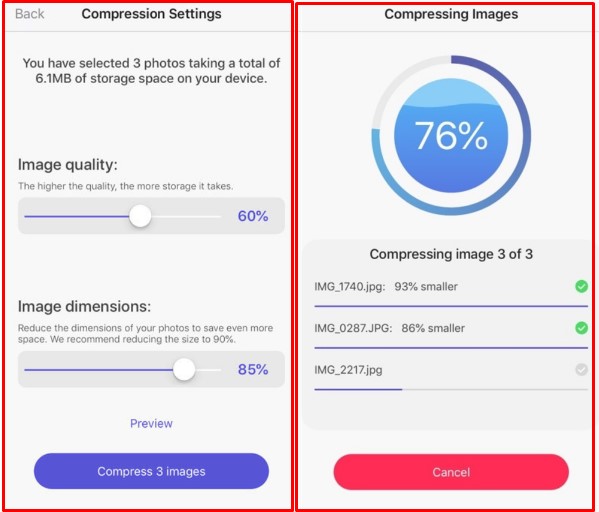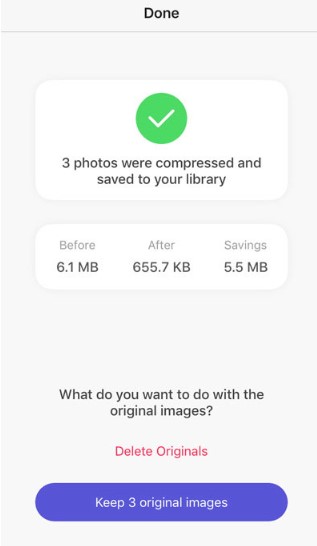Việc chia sẻ ảnh trên các nền tảng mạng xã hội, website, hay qua email đã trở thành một phần không thể thiếu trong cuộc sống hàng ngày của chúng ta. Tuy nhiên, một vấn đề phổ biến mà nhiều người gặp phải là kích thước của các tập tin ảnh quá lớn, gây khó khăn trong việc chia sẻ và lưu trữ. Trong bài viết này, chúng ta sẽ tìm hiểu về cách giảm dung lượng ảnh trên cả máy tính và điện thoại một cách đơn giản và hiệu quả.
Giảm dung lượng ảnh là gì?
Giảm dung lượng ảnh là quá trình giảm kích thước của một tập tin hoặc một phần của dữ liệu mà không làm ảnh hưởng đến chất lượng của nó. Trong ngữ cảnh ảnh số, việc giảm dung lượng thường ám chỉ việc làm cho tập tin ảnh trở nên nhỏ gọn hơn mà vẫn giữ được mức độ chi tiết và sắc nét. Điều này giúp tiết kiệm không gian lưu trữ và làm cho việc chia sẻ hoặc truy cập tập tin ảnh trở nên dễ dàng hơn.
Quá trình giảm dung lượng ảnh thường bao gồm việc loại bỏ các dữ liệu không cần thiết hoặc sử dụng các thuật toán nén dữ liệu để giảm kích thước của tập tin mà vẫn giữ được chất lượng hình ảnh. Điều này có thể bao gồm việc giảm độ phân giải, giảm chất lượng nén hoặc sử dụng các định dạng tập tin có khả năng nén tốt hơn.
Việc giảm dung lượng ảnh là một phương tiện quan trọng trong việc quản lý và tối ưu hóa dữ liệu số, giúp tăng cường hiệu suất và tiết kiệm tài nguyên lưu trữ.
Cách giảm dung lượng ảnh trên máy tính
Có nhiều cách để giảm dung lượng ảnh trên máy tính. Trong bài viết này, chúng mình sẽ hướng dẫn bạn cách sử dụng Kraken. Đây là một công cụ mạnh mẽ giúp người dùng giảm dung lượng của các hình ảnh mà không làm ảnh hưởng đến chất lượng của chúng. Điều này rất hữu ích đối với những người muốn chia sẻ ảnh trực tuyến mà không muốn tốn nhiều băng thông hoặc lưu trữ dữ liệu. Dưới đây là các bước cụ thể để sử dụng Kraken:
Bước 1
Truy cập vào trang web của Kraken tại địa chỉ https://kraken.io/web-interface. Đây là giao diện trực tuyến của Kraken, cho phép bạn nén ảnh một cách dễ dàng mà không cần cài đặt phần mềm hoặc plugin.
Bước 2
Chọn nguồn ảnh mà bạn muốn nén. Bạn có thể làm điều này bằng cách nhấp vào “File uploader” tại mục “Select source of images”. Đồng thời, nếu ảnh bạn muốn nén đã được lưu trữ trực tuyến hoặc trên một trang web, bạn cũng có thể nhập URL hoặc sử dụng “Page cruncher”. Tuy nhiên, lưu ý rằng để sử dụng hai tùy chọn này, bạn sẽ cần đăng ký tài khoản trên Kraken.
Bước 3
Sau khi chọn ảnh, tiến hành tải chúng lên bằng cách nhấp vào biểu tượng mũi tên xuống. Điều này sẽ chuyển ảnh của bạn vào hệ thống của Kraken để nén.
Bước 4
Tại mục “Select optimization mode”, bạn có thể lựa chọn cách thức giảm dung lượng ảnh. Kraken cung cấp ba chế độ khác nhau:
- Lossless: Nén ảnh mà không làm thay đổi chất lượng.
- Lossy: Giảm chất lượng một chút nhưng không đáng kể khi so sánh với ảnh gốc. Chế độ này có thể giảm dung lượng ảnh đến 90%.
- Expert: Dành cho những người có kiến thức chuyên sâu về chỉnh sửa ảnh, chế độ này cung cấp nhiều tùy chọn tùy chỉnh.
Bước 5
Nếu bạn muốn thay đổi kích thước của ảnh, bạn có thể tùy chọn này tại mục “Resize your images”.
Bước 6
Cuối cùng, sau khi hoàn thành các thiết lập, nhấp vào “Download File” để tải ảnh đã nén về máy tính của bạn.
Cách giảm dung lượng ảnh trên điện thoại
Có nhiều cách để giảm dung lượng ảnh trên điện thoại. Sau đây là cách giảm dung lượng ảnh sử dụng ứng dụng Compress Photos & Pictures:
Bước 1
Trước hết, tải ứng dụng “Compress Photos & Pictures” về điện thoại iPhone của bạn từ App Store. Sau khi cài đặt hoàn tất, mở ứng dụng.
Bước 2
Trong ứng dụng, nhấn vào nút hình dấu cộng ở trung tâm màn hình để bắt đầu quá trình giảm dung lượng ảnh. Danh sách tất cả các ảnh trong Album trên thiết bị của bạn sẽ được hiển thị. Chọn ảnh hoặc nhiều ảnh mà bạn muốn giảm dung lượng, sau đó nhấn nút “Done”.
Bước 3
Tiếp theo, bạn sẽ được yêu cầu chọn mức độ nén file. Có hai tùy chọn cho mức độ nén khi giảm dung lượng ảnh: “Image quality” (chất lượng ảnh) và “Image dimensions” (kích thước ảnh). Hãy lưu ý rằng mức độ nén càng cao, bạn sẽ giải phóng được nhiều không gian lưu trữ hơn.
Bước 4
Sau khi đã chọn mức độ nén, nhấn vào nút “Compress images” để ứng dụng tiến hành giảm dung lượng file cho bạn. Đợi một chút cho quá trình nén ảnh hoàn tất. Thời gian chờ đợi có thể kéo dài tùy thuộc vào số lượng ảnh bạn đã chọn để nén.
Bước 5
Khi quá trình nén hoàn tất, phần mềm sẽ tự động lưu ảnh sau quá trình giảm dung lượng ảnh đã được nén vào Camera Roll của thiết bị.
Bước 6
Cuối cùng, bạn có thể chọn xóa ảnh gốc để giải phóng dung lượng lưu trữ trên iPhone của mình, nếu bạn muốn. Điều này giúp bạn tiết kiệm không gian và tối ưu hóa việc quản lý ảnh trên thiết bị của mình
Mua proxy giá rẻ tại proxyv6.net
Nếu bạn đang tìm kiếm cách để bảo vệ địa chỉ IP của mình và duyệt web một cách an toàn, mua proxy giá rẻ tại proxyv6.net có thể là giải pháp lý tưởng. Với dịch vụ proxy này, bạn có thể ẩn danh địa chỉ IP của mình và tận hưởng nhiều lợi ích bảo mật trực tuyến.
Sự kết hợp giữa proxyv6.net và các trang web bị chặn giúp bạn kiểm tra và cải thiện mức độ ẩn danh của kết nối mạng của mình một cách dễ dàng và hiệu quả. Đồng thời, việc sử dụng proxy giá rẻ này cũng mang lại khả năng truy cập nội dung địa phương và vượt qua các giới hạn địa lý một cách thuận lợi.
Đừng chần chừ, hãy khám phá các gói proxy giá rẻ tại proxyv6.net ngay hôm nay để trải nghiệm sự an toàn và riêng tư khi sử dụng internet.